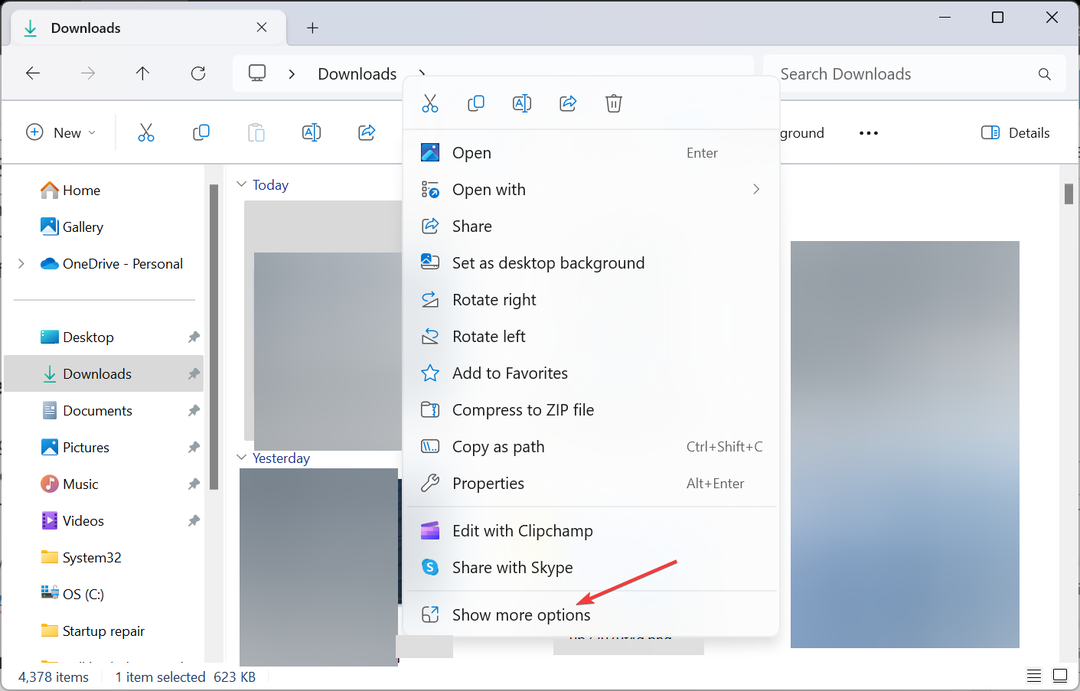Деактивирайте splwow64.exe чрез услугите или командния ред
- Спулерът за печат използва програмата SPLwow64.exe за работа на компютри с Windows.
- Можете да деактивирате спулера за печат, като използвате командния ред или редактора на групови правила.

хИНСТАЛИРАЙТЕ КАТО КЛИКНЕТЕ ВЪРХУ ИЗТЕГЛЯНЕ НА ФАЙЛА
- Изтеглете Restoro PC Repair Tool който идва с патентовани технологии (наличен патент тук).
- Кликнете Започни сканиране за да намерите проблеми с Windows, които може да причиняват проблеми с компютъра.
- Кликнете Поправи всичко за отстраняване на проблеми, засягащи сигурността и производителността на вашия компютър.
- Restoro е изтеглен от 0 читатели този месец.
Процесът SPLwow64.exe може да доведе до няколко системни грешки и да причини проблеми с производителността на системата. Така че потребителите са любопитни как да се справят с него. Това ръководство ще обсъди всичко, което трябва да знаете за изпълнимия компонент и как да го деактивирате.
Освен това може да се интересувате от нашата статия за това защо exe файлове не се отварят на вашия компютър и някои корекции за разрешаване на проблема.
Какво е splwow64.exe?
Splwow64.exe, известен като Windows OS Spooler (Windows 64-bit), е основен системен файл на Windows, който работи във фонов режим и обикновено не се вижда. Това е хост на драйвер за печат за приложения, който действа като канал между 32-битово приложение и 64-битова Windows OS.
Следователно, той разрешава проблеми със съвместимостта между 32-битови приложения и 64-битовата помощна програма за спулиране на всяка 64-битова операционна система.
Съобщава се обаче, че дейностите на Splwow64.exe на компютъра са проблематични, тъй като причиняват поредица от проблеми. Някои са Print Spooler високо натоварване на процесора, невъзможност за печат или използване на помощни програми на принтера и др. Освен това някои потребители подозират, че програмата може да е злонамерен софтуер или вирус.
Освен това деактивирането на Splwow64.exe може да бъде от полза, ако нямате физически или виртуален принтер, инсталиран на вашия компютър. Това не влияе на производителността на системата и може да бъде доста незабележимо, ако не работи. Така че е безопасно да го деактивирате.
Как мога да деактивирам splwow64.exe?
1. Деактивирайте чрез Услугите
- Натиснете Windows + Р ключ за отваряне на Бягай диалогов прозорец и въведете услуги.msc в текстовата лента, след което натиснете Въведете да отвориш Услуги.
- Превъртете надолу и щракнете двукратно върху Спулер за печат услуга в списъка.

- Отидете на Тип стартиране раздел и изберете хора с увреждания от падащото меню. Щракнете върху Спри се бутон, Приложии след това докоснете Добре.

Избирането на Disabled като тип на стартиране за Print Spooler предотвратява стартирането му, когато системата се стартира. Освен това състоянието на услугата Stop ще деактивира Splwow64.exe на вашия компютър.
Вижте нашето изчерпателно ръководство за коригиране на Услугата Local Print Spooler не работи на компютри с Windows.
2. Деактивиране чрез редактор на групови правила
- Натисни Windows + Р ключ за отваряне на Бягай диалогов прозорец, тип gpedit.msc, и натиснете Въведете да отвориш Редактор на групови правила.

- Изберете Компютърна конфигурация от левия прозорец и изберете Административни шаблони опция от дясната страна на екрана.

- Кликнете върху Принтери.
- В десния панел превъртете надолу и изберете Разрешете на Print Spooler да приема клиентски връзки опция от списъка, след което щракнете двукратно върху нея, за да отворите нейните свойства.

- Щракнете върху бутона за избор за хора с увреждания и натиснете върху Добре бутон.
- Затворете редактора на групови правила и рестартирайте компютъра.
Горните стъпки ще попречат на Printer Spooler да установи или приеме каквато и да е клиентска заявка за връзка и ще деактивират функцията. Можете да прочетете нашата статия за това как да поправите Грешки в груповата политика в компютри с Windows.
- 3 начина за завъртане на видео в Windows Media Player
- Как да актуализирате BIOS на Asus [3 начина]
- UsoClient.exe: Какво е това и как да го деактивирате
3. Деактивирайте чрез командния ред
- Щракнете с левия бутон върху Започнете бутон, вид Командния ред, и щракнете върху Изпълни като администратор опция.

- Кликнете да на Контрол на потребителските акаунти (UAC) подкана.
- Въведете следното в командната лента и натиснете Въведете:
спулер за спиране на мрежата
- Рестартирайте компютъра си за командата за създаване на ефекти.
Изпълнението на горната команда ще спре дейностите на Print Spooler Services на вашия компютър. Вижте нашето ръководство за това как да коригирате Командният ред не работи на вашия компютър.
4. Деактивирайте чрез системната конфигурация
- Натиснете Windows + Р ключ за отваряне на Бягай диалогов прозорец, тип msconfigи щракнете Добре.

- Отидете на Услуги раздел, намерете Спулер за принтер под списъка с услуги и премахнете отметката от квадратчето до него, след което щракнете Добре.

В заключение вижте нашата публикация за това какво да направите, ако Print Spooler продължава да спира в Windows 11. Освен това можете да прочетете как да изтрийте портовете на принтера на вашия компютър.
Ако имате допълнителни въпроси или предложения, любезно ги пуснете в секцията за коментари по-долу.
Все още имате проблеми?
СПОНСОРИРАНА
Ако горните предложения не са разрешили проблема ви, компютърът ви може да има по-сериозни проблеми с Windows. Предлагаме да изберете решение "всичко в едно" като Фортект за ефективно отстраняване на проблемите. След инсталирането просто щракнете върху Преглед и коригиране и след това натиснете Старт на ремонта.